この記事は機械翻訳を使用して作成されました。
シーケンス: Automationsを使用した自動登録
現在、自動化機能を使って、取引やリードをシーケンスに自動的に登録できるようになりました。これにより、レコードの作成、更新、または日付に基づいて登録をトリガーでき、手動入力なしにフォローアップの作業を省力化・標準化できます。
注意: 自動化機能はGrowthプラン以上でのみ利用可能です。
自動登録の仕組み
自動化では、シーケンスをアクションステップとして設定できるようになりました。つまり、取引やリードが作成・更新されたとき、または特定の日付に達したときに、特定のシーケンスへの登録を自動的にトリガーできます。
Automationsでの自動登録の設定
取引またはリードをシーケンスに自動で登録するには、Tools and apps > Automationsに移動します。
取引タブまたはリードタブで既存のシーケンステンプレートを選択するか、新しいオートメーションを作成、または既存のものを編集できます。
取引テンプレートを使用する
テンプレートタブ > Deal, をクリックし、“Add deals to sequences” または “Re-engage idle deals using sequences” テンプレートを選択し、テンプレートプレビュー画面で “Use template” をクリックします。
この例では、取引をシーケンスに追加するオートメーションを設定します。
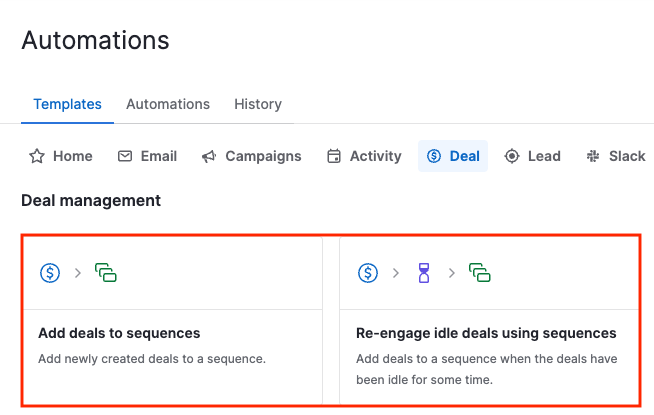
取引を追加するパイプラインとシーケンスを選択するよう求められます。
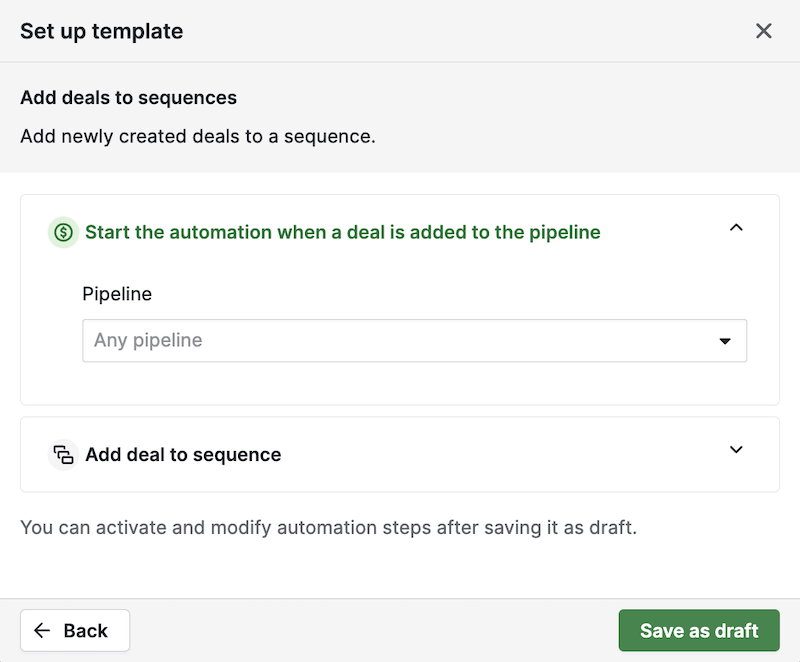
このステップでは、取引を送信するシーケンスを選択する必要があります。選択したら、“Save as draft,” をクリックするとオートメーションフローに移動し、アクティベーション前に編集できます。
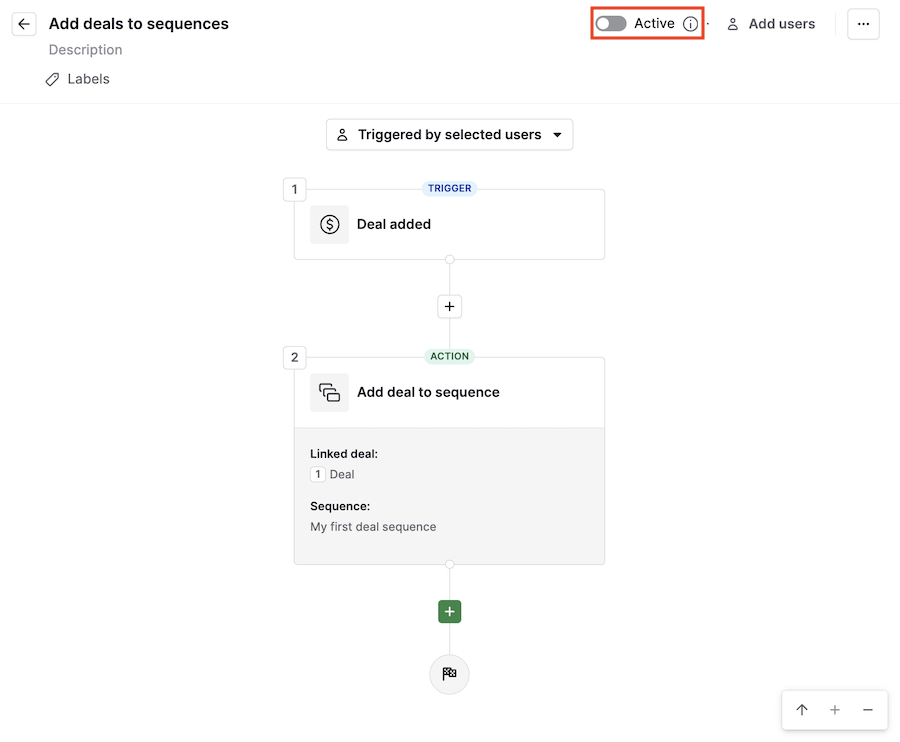
上部の“Active”スイッチをオンに切り替えて初めて動作が開始することを忘れないでください。
リードテンプレートを使用する
テンプレートタブ > Lead, をクリックし、“Add deals to sequences” または “Re-engage idle leads using sequences” テンプレートを選択し、テンプレートプレビュー画面で “Use template” をクリックします。
この例では、休眠中のリードを再エンゲージするオートメーションを設定します。
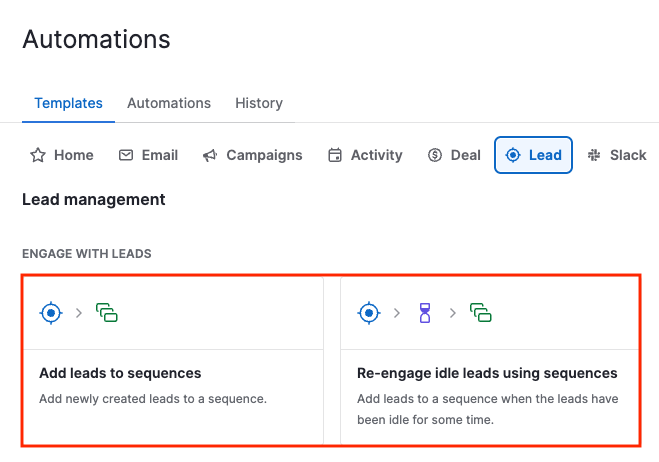
“Set up template” 画面で、シーケンスに送るトリガーとなる リードラベル、待機時間、および送信先の シーケンス を選択し、“Save as draft.” をクリックします。
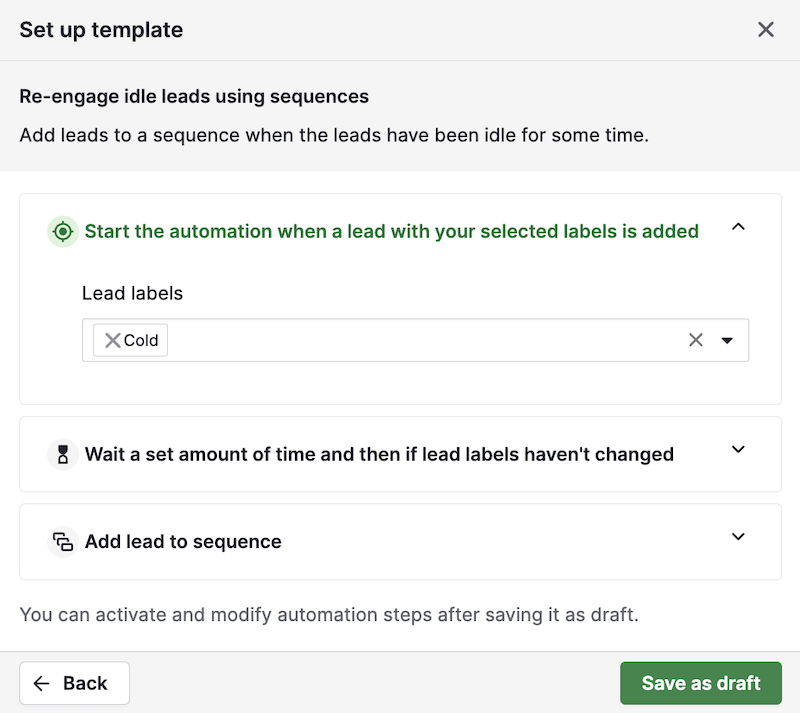
その後、オートメーションを確認するために オートメーションフロー に移動します。必要に応じて一部を編集できますが、上部のトグルを有効にすることを忘れないでください。
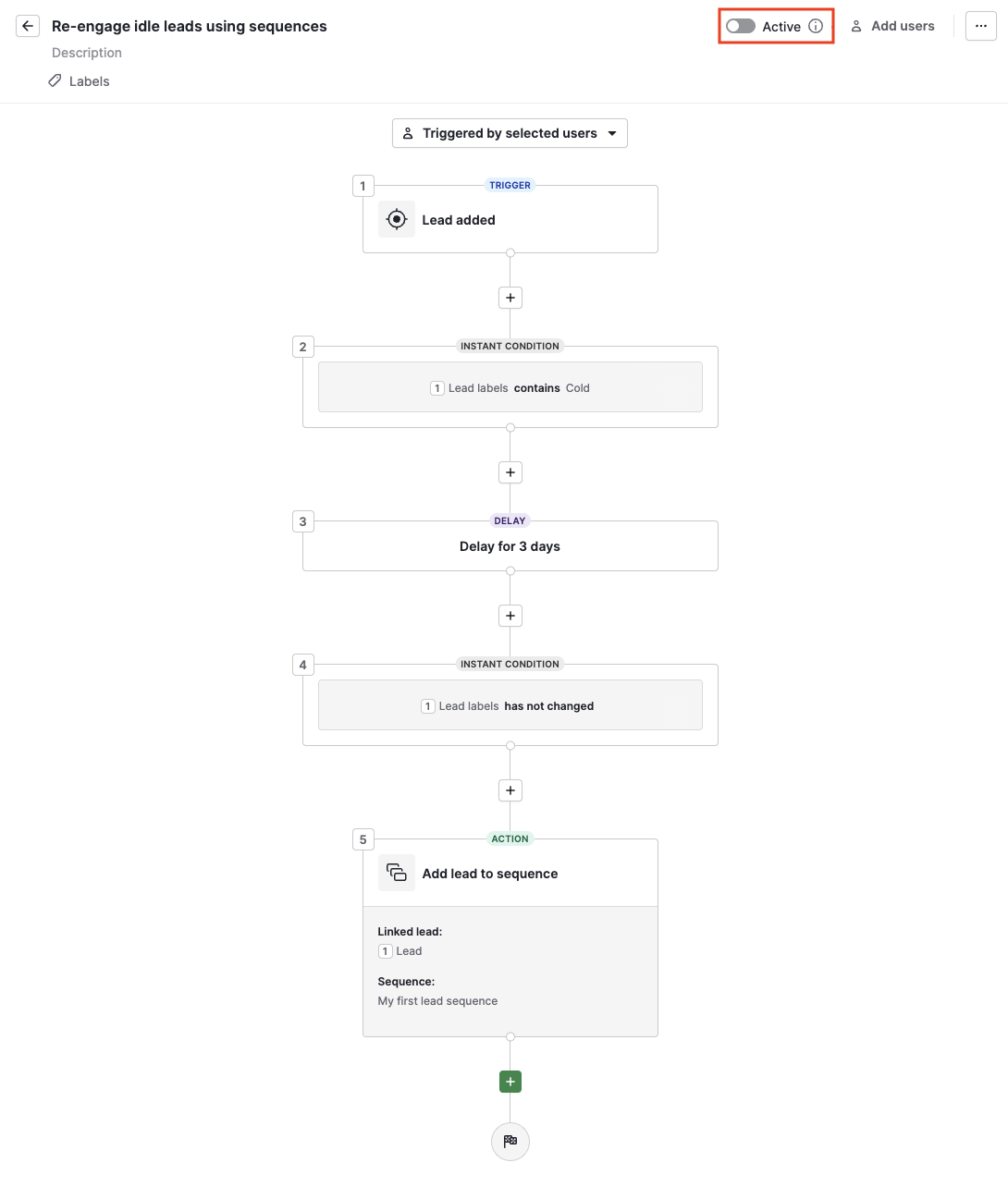
シーケンスオートメーションをゼロから作成する
Tools and apps > Automations に移動し、“+ Automation.” をクリックして、オートメーションをゼロから作成することもできます。
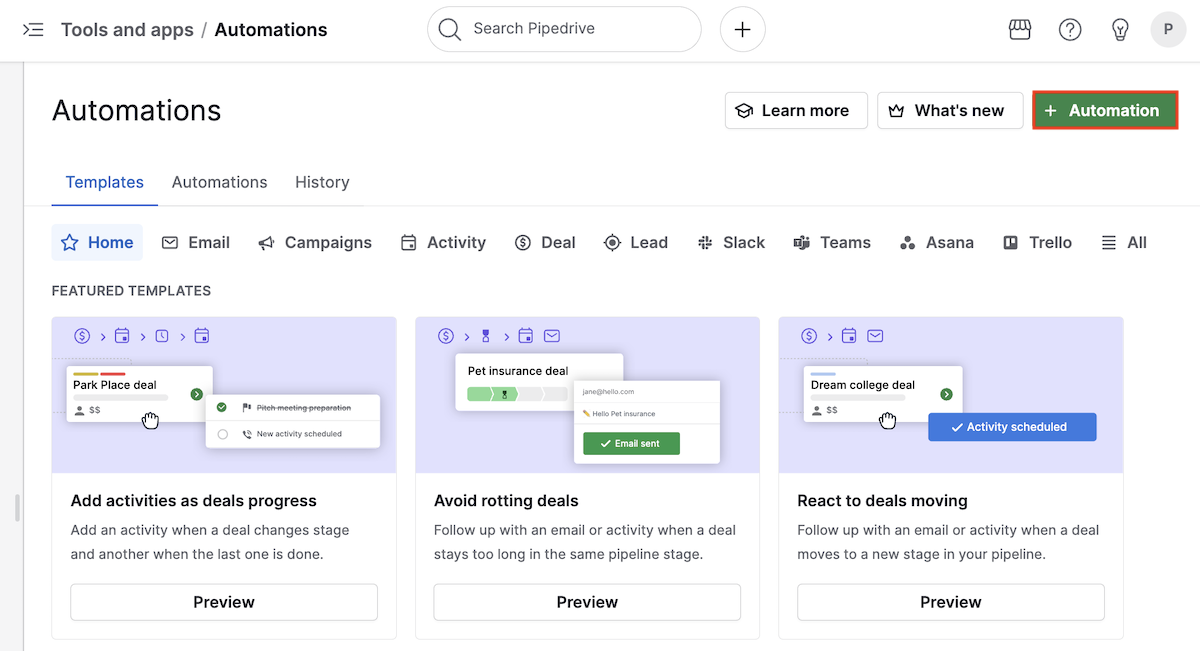
利用可能なオプションの中からトリガーを選択します:
Deal created/updated: 取引固有のトリガー
Lead created/updated: リード固有のトリガー
Activity updated: アクションはアクティビティに紐づく取引を参照します
Date trigger: リードと取引の両方で使用できます
この例では、取引に紐づく通話アクティビティが完了済みにマークされた後に、取引をシーケンスに登録するオートメーションを作成します。
そのためにはActivity updatedトリガーを使用し、以下の条件をAND演算子で追加して、すべてが満たされるようにします:
Activity deal is not empty: アクティビティがシーケンスに送られる取引に紐づいていることを確認します。そうでないとオートメーションはエラーになります
Activity type is call: 別の条件にしたい場合は他のタイプを選択できます
Activity status has changed to done: このステップが機能するためにはアクティビティが完了にマークされている必要があります
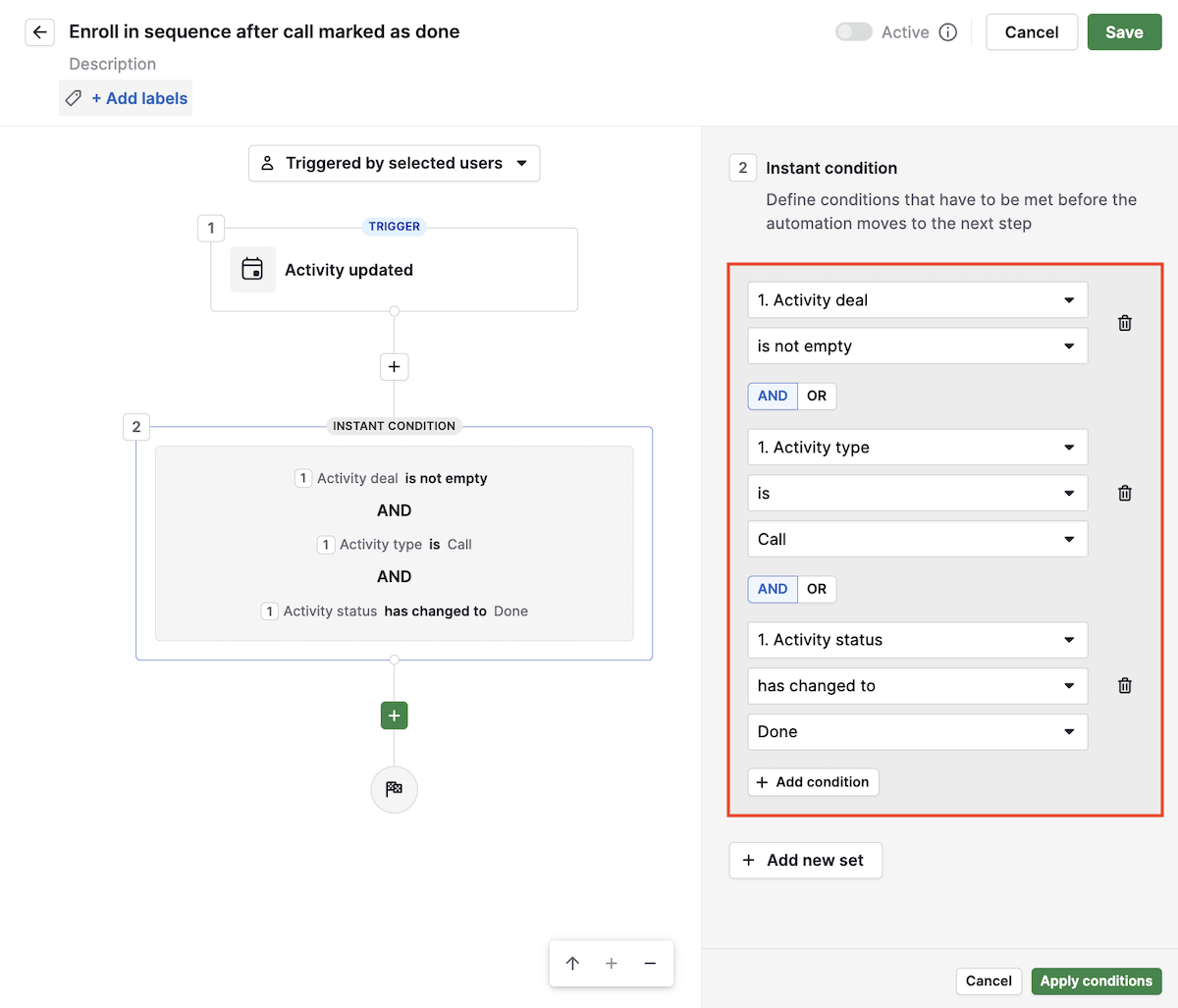
条件を設定したらアクションを追加し、Sequenceグループから“Add deal/lead to sequence”を選択します。次に“Next”をクリックし、linked deal を Activity deal に設定し、ドロップダウンメニューからシーケンスを選びます。
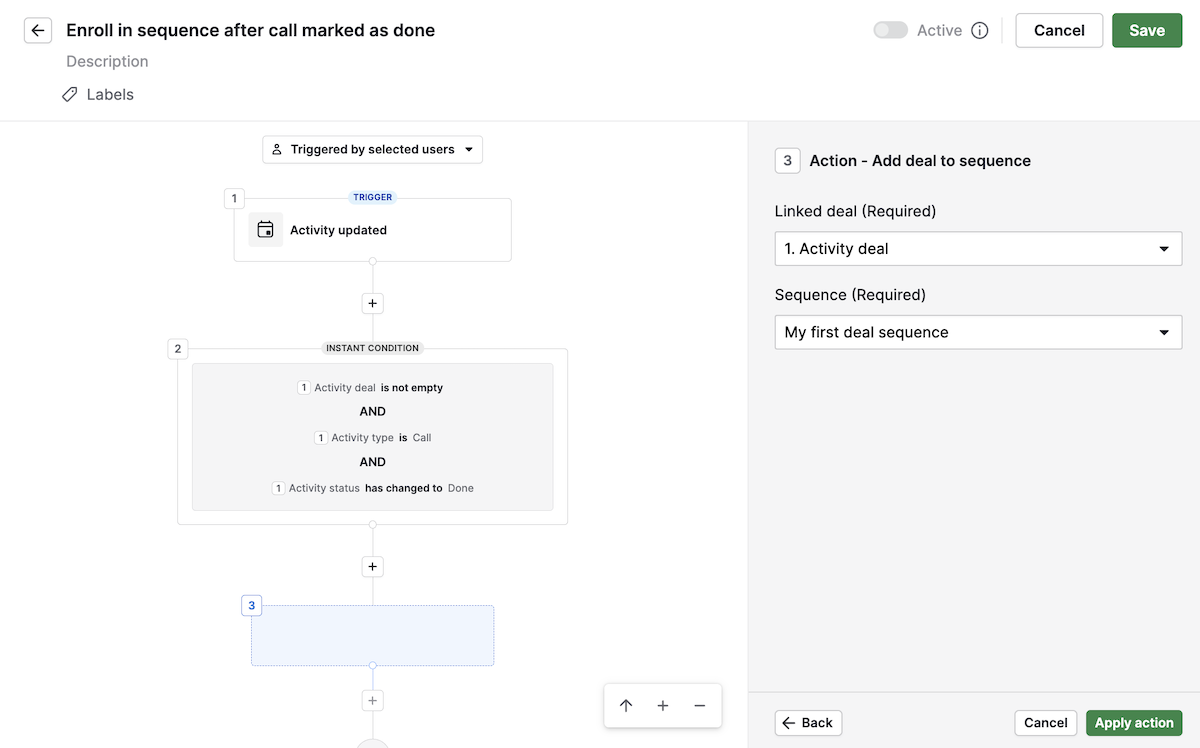
“Apply action” をクリックし、上部の “Save” をクリックすると、オートメーションをアクティブに切り替えられるようになります。
注意: ステップを少なくとも1つ含むシーケンスのみが表示されます。シーケンスを作成していない場合は、オートメーションにリンクする前にシーケンスを作成する必要があります。
設定後に期待できること
トリガー条件が満たされると、取引またはリードは選択されたシーケンスに自動的に追加されます。
activity owner はシーケンスステップで定義されたユーザーです。
自動登録は、シーケンス概要タブおよびオートメーション実行履歴の両方で監視できます。
トラブルシューティングとよくあるエラーメッセージ
登録に失敗した場合、オートメーションの履歴タブにエラーの詳細が表示されます。よくある問題は次のとおりです:
アイテムの所有者がPipedriveとメールを同期していない
自動メールを含むシーケンスを使用する前に、メール同期を設定してください。設定手順については、メール同期に関するこの記事を参照してください。
アイテムの所有者がシーケンスで代理送信の同意を有効にしていない
ユーザーがアカウント設定で代理送信を有効にしていることを確認してください。詳細は、シーケンス機能の記事内のDelegated sendingセクションを参照してください。
そのアイテム(取引またはリード)はすでにシーケンスに登録されている
登録を確認するにはシーケンス概要タブを確認してください。アイテムにシーケンスを再度適用したい場合は、まずそのアイテムを削除してから手動またはオートメーションで再登録する必要があります。
シーケンスが削除されたか見つからない
Pulse > シーケンスに移動してシーケンスがまだ有効か確認してください。削除されている場合は、新しいシーケンスを作成し、オートメーションを新しいシーケンスに更新してください。
シーケンスの登録上限に達した
登録上限はシーケンス概要タブで確認してください。完了または失敗した登録はシーケンスの定員にカウントされませんが、シーケンス内のアイテムが100件に達した場合は、そのシーケンスを複製するか新しいシーケンスを作成して、取引やリードの登録を続けてください。
この記事は役に立ちましたか?
はい
いいえ